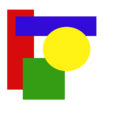Template:Stack/doc
| 本模板用来做 {{Stack}}、{{Stack begin}} 和 {{Stack end}} 共用的文档。 |
本模板用来堆叠图像和其他像信息框之类的浮动内容而不产生间隔和浮动显示的问题。在第一个参数输入图片或模板可以把它们叠放起来,而不会产生间隔或者浮动显示的错误。您可以从章节的顶端叠放许多对象且不用进一步划分小节留出空白。
用法
[编辑源代码]最简单的方式:
{{stack|<objects>}}
另一种方式,使用 {{stack begin}} 和 {{stack end}}:
{{stack begin}}
<objects>
{{stack end}}
<object> 可以是许多图片或者模板。
可选参数
[编辑源代码]{{stack| <objects> | float=left/right | clear=true/false}}
或者
{{stack begin | float=left/right | clear=true/false}}
其中
float=left 或者 right(默认是 right)- 用来决定在左侧或右侧叠放
clear=true 或者 false(默认是 false)- 用于强制叠放
您还可以具体列举:
{{stack| float=left/right | clear=true/false- |1=<object(s)>
- |2=<object(s)>
- |3=<object(s)>, 最多 9 个
}}
示例
[编辑源代码]=====''Lipsum''=====
[[File:Simple shapes example.png|thumb|right|示例 1a]]
[[File:Simple shapes example.png|thumb|right|示例 1b]]
...文本...
=====''Lorem''=====
[[File:Simple shapes example.png|thumb|left|示例 1c]]
...文本...
=====''Ipsum''=====
...文本...
结果在下面的不用 stack 章节显示。注意左侧浮动的图像(示例 1c)被上一个向右浮动的图片(示例 1b)阻隔。您可能需要调整浏览器窗口的宽度来了解问题。为修正这个问题,可以用下列代码堆叠两个右侧浮动的图像:
=====''Lipsum''=====
{{stack |[[File:Simple shapes example.png|thumb|right|示例 2a]] [[File:Simple shapes example.png|thumb|right|示例 2b]]}}
...文本...
=====''Lorem''=====
[[File:Simple shapes example.png|thumb|left|示例 2c]]
... 文本 ...
=====''Ipsum''=====
...文本...
结果在下面的使用 stack 章节显示。注意使用这类模板以后,左侧浮动的图像(示例 1c)可以在更高的位置浮动显示,而且不被上一个向右浮动的图片(示例 1b)阻隔。
不用 {{stack}}
[编辑源代码]Lipsum
[编辑源代码]

Lorem
[编辑源代码]
Ipsum
[编辑源代码]
使用 {{stack}}
[编辑源代码]Lipsum
[编辑源代码]Lorem
[编辑源代码]
Ipsum
[编辑源代码]使用 {{stack begin}} 和 {{stack end}}
[编辑源代码]Lipsum 与加宽的第二个表格
[编辑源代码]| 表格示例 1 |
|---|
| 示例 1a |
| 示例 1b |
| 宽表格示例 2 |
|---|
| 示例 2a |
| 示例 2b |
Template:Stack end Template:Lipsum
Lorem
[编辑源代码]| 表格示例 3 |
|---|
| 示例 3a |
Ipsum
[编辑源代码]Lipsum 与加宽的第一个表格
[编辑源代码]| 宽表格示例 1 |
|---|
| 示例 1a |
| 示例 1b |
| 表格示例 2 |
|---|
| 示例 2a |
| 示例 2b |
Template:Stack end Template:Lipsum
Lorem
[编辑源代码]| 表格示例 3 |
|---|
| 示例 3a |
Ipsum
[编辑源代码]更多示例
[编辑源代码]{{Stack}} 可以用来在页面浮动显示更多图片。
{{stack|[[File:Simple shapes example.png|80px]]}}
{{stack|[[File:Simple shapes example.png|120px]]}}
浮动主题首页框
[编辑源代码]{{Stack}} 可以用来在其他办法都不能获得满意的效果的情况下把主题首页框排在信息框或者其他向右对齐的项目旁边浮动显示。
| 信息框
|

|
This is a wikitable serving as a typical left-aligned table. The overlap on left-aligned tables had been a frequent problem when other boxes nearby were set to "float:right". So this is a test of how well a floating portal-box would avoid overlapping onto a left-side table. |
以下是用 {{stack}} 排版两个主题首页框:
{{stack |{{portal|动物}}{{portal|猫}} }}
两个主题首页框通过 {{stack}} 的第一个参数堆叠,由于信息框和图片一起叠放,{{stack}} 把两个主题首页框转移到信息框的旁边。
堆叠模板系列
[编辑源代码]- {{Stack}}
- {{Stack begin}}
- {{Stack end}}
参见
[编辑源代码]- {{Double image}},将图像竖排并列排布。
- {{Multiple image}},提供多个图像竖排或横排排布。
- {{Superimpose}},将一个图像排在其他图像的前面。
- {{Superimpose2}},将多达50个图像排在其他图像的前面。